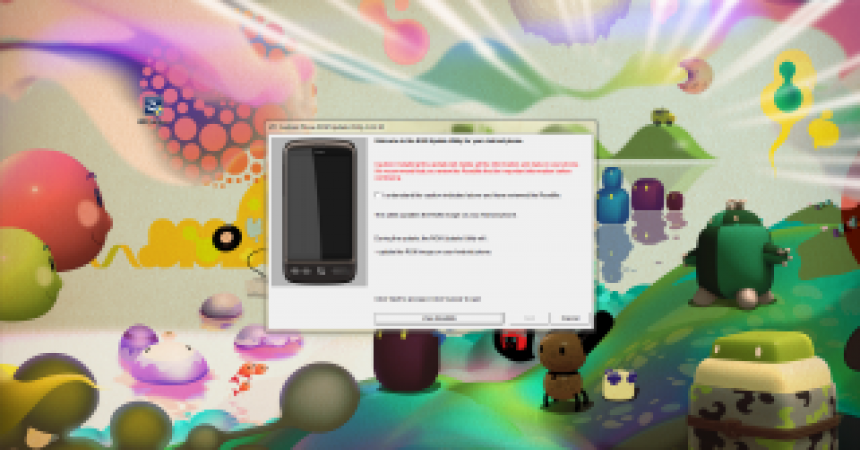ಹಳೆಯ ಆಂಡ್ರಾಯ್ಡ್ ಫೋನ್ ಟ್ಯುಟೋರಿಯಲ್ ಗೆ ಹಿಂತಿರುಗಿಸಲಾಗುತ್ತಿದೆ
ಹೊಸ ಕಸ್ಟಮ್ ರಾಮ್ ಅನ್ನು ಸ್ಥಾಪಿಸುವುದು ವಿನೋದ ಮತ್ತು ಉತ್ತೇಜಕವಾಗಿದೆ. ಆದಾಗ್ಯೂ, ಕೆಲವು ಕಾರಣಗಳಿಗಾಗಿ ಜನರು ತಮ್ಮ ಹಳೆಯ ಆಂಡ್ರಾಯ್ಡ್ ಫೋನ್ ಅನ್ನು ಮರುಸ್ಥಾಪಿಸುತ್ತಾರೆ. ಬಹುಶಃ, ಹೊಸದಕ್ಕೆ ಹೊಂದಿಕೊಳ್ಳಲು ಅವರಿಗೆ ತೊಂದರೆ ಇರುವುದರಿಂದ ಅಥವಾ ಅವರು ತಮ್ಮ ಆಂಡ್ರಾಯ್ಡ್ ಅನ್ನು ಅದರ ಮೂಲ ರಾಮ್ನೊಂದಿಗೆ ಮಾರಾಟ ಮಾಡಲು ಬಯಸುತ್ತಾರೆ. ಈ ಮಾರ್ಗದರ್ಶಿ ನಿಮ್ಮ ಸಾಧನವನ್ನು ಅದರ ಮೂಲ ಸ್ವರೂಪಕ್ಕೆ ಮರುಸ್ಥಾಪಿಸಲು ಸಹಾಯ ಮಾಡುತ್ತದೆ.
ಸಾಮಾನ್ಯವಾಗಿ, ನಿಮ್ಮ ಸಾಧನವನ್ನು ನೀವು ರೂಟ್ ಮಾಡಿದಾಗ, ಕ್ಲಾಕ್ವರ್ಕ್ಮೋಡ್ನಂತಹ ಕಸ್ಟಮ್ ಮರುಪಡೆಯುವಿಕೆ ಅದರೊಂದಿಗೆ ಸ್ಥಾಪಿಸಲ್ಪಡುತ್ತದೆ. ನಿಮ್ಮ ಸಾಧನವನ್ನು ನೀವು ಬೇರೂರಿಸುವಾಗ ಬ್ಯಾಕಪ್ ಹೊಂದಿರುವುದು ಅತ್ಯಗತ್ಯ, ಇದರಿಂದಾಗಿ ನಿಮಗೆ ಅಗತ್ಯವಿರುವಾಗ ಡೇಟಾವನ್ನು ಮರುಸ್ಥಾಪಿಸಬಹುದು. ಡೇಟಾವನ್ನು ಬ್ಯಾಕಪ್ ಮಾಡಲು ಮತ್ತು ರಾಮ್ ಅನ್ನು ಮರುಸ್ಥಾಪಿಸಲು ಕ್ಲಾಕ್ವರ್ಕ್ ಮೋಡ್ ಬಹಳ ಸಹಾಯಕವಾದ ಸಾಧನವಾಗಿದೆ. ಹಳೆಯ ಆಂಡ್ರಾಯ್ಡ್ ಫೋನ್ ಟ್ಯುಟೋರಿಯಲ್ ಗೆ ಹಿಂತಿರುಗಿಸುವುದು ರಾಮ್ ಅನ್ನು ಮರುಸ್ಥಾಪಿಸಲು ಕ್ಲಾಕ್ವರ್ಕ್ ಮೋಡ್ ಅನ್ನು ಹೇಗೆ ಬಳಸುವುದು ಎಂದು ನಿಮಗೆ ನಿರ್ದಿಷ್ಟವಾಗಿ ಸಹಾಯ ಮಾಡುತ್ತದೆ.
ಇದಕ್ಕೆ ವಿರುದ್ಧವಾಗಿ, ಹಿಂದಿನ ರಾಮ್ನಿಂದ ನಿಮ್ಮ ಡೇಟಾದ ಬ್ಯಾಕಪ್ ಅನ್ನು ಚಲಾಯಿಸಲು ನೀವು ಹೇಗಾದರೂ ಮರೆತಿದ್ದೀರಿ, ನಿಮ್ಮ ಪ್ರಕರಣವನ್ನು ಪರಿಹರಿಸಲು ಇನ್ನೂ ಪರಿಹಾರಗಳಿವೆ. ಅತ್ಯಂತ ಸಾಮಾನ್ಯವಾದ ಮತ್ತು ಸುಲಭವಾದ ಮಾರ್ಗವೆಂದರೆ ರಾಮ್ ಅಪ್ಡೇಟ್ ಯುಟಿಲಿಟಿ ಅಥವಾ ಆರ್ಯುಯು ಡೌನ್ಲೋಡ್ ಮಾಡುವುದು. ನೀವು ಅದನ್ನು ತಯಾರಕರ ವೆಬ್ಸೈಟ್ನಿಂದ ಡೌನ್ಲೋಡ್ ಮಾಡಬಹುದು. ಅವು ಯಾವಾಗಲೂ ಲಭ್ಯವಿರುವುದಿಲ್ಲ, ಆದರೆ ಅದನ್ನು ಮಾಡಲು ಪರ್ಯಾಯ ಮಾರ್ಗವಿದೆ.
ಹಳೆಯ ಆಂಡ್ರಾಯ್ಡ್ ಫೋನ್ಗೆ ಹಿಂತಿರುಗಿಸುವುದು: ಹಳೆಯ ರಾಮ್ ಅನ್ನು ಮರುಸ್ಥಾಪಿಸುವುದು ಹೇಗೆ
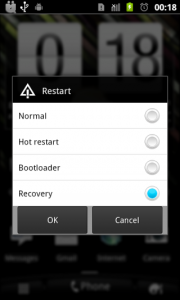
-
ಬ್ಯಾಕಪ್ನಿಂದ ಮರುಸ್ಥಾಪಿಸಿ
ಸ್ಟಾಕ್ ರಾಮ್ ಅನ್ನು ಮರುಸ್ಥಾಪಿಸಲು ಅನುಕೂಲಕರ ಮಾರ್ಗವಿದೆ. ನಿಮ್ಮ ಸಾಧನವನ್ನು ನೀವು ಬೇರೂರಿಸುವಾಗ ನೀವು ಚಲಾಯಿಸಿದ ಬ್ಯಾಕಪ್ಗೆ ಹೋಗಿ. ಆದರೆ ನಿಮಗೆ ಇದನ್ನು ಮಾಡಲು ಸಾಧ್ಯವಾಗದಿದ್ದರೆ, ನೇರವಾಗಿ 4 ಹಂತದ ಸಂಖ್ಯೆಗೆ ಹೋಗಿ. ನಿಮ್ಮ ಸಾಧನವನ್ನು ನಿಮ್ಮ ರಾಮ್ನಿಂದ ಬೂಟ್ ಮಾಡಿ ಅಥವಾ ನಿಮ್ಮ ಸಾಧನವನ್ನು ಬೂಟ್ ಮಾಡುವಾಗ ಪರಿಮಾಣವನ್ನು ಹಿಡಿದಿಟ್ಟುಕೊಳ್ಳಿ.
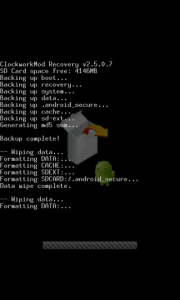
-
ಮೂಲ ರಾಮ್ ಅನ್ನು ಅಳಿಸಿಹಾಕು
ಹೊಸ ರಾಮ್ಗಳನ್ನು ಸ್ಥಾಪಿಸುವ ಮೊದಲು ಬಹಳ ಅಗತ್ಯವಾದ ಹಂತವೆಂದರೆ ನಿಮ್ಮ ಎಸ್ಡಿಕಾರ್ಡ್ನಲ್ಲಿರುವವುಗಳನ್ನು ಹೊರತುಪಡಿಸಿ ಎಲ್ಲವನ್ನೂ ಸಂಪೂರ್ಣವಾಗಿ ಅಳಿಸಿಹಾಕುವುದು. ಕ್ಲಾಕ್ವರ್ಕ್ಮೋಡ್ನಿಂದ 'ಫ್ಯಾಕ್ಟರಿ ಮರುಸ್ಥಾಪನೆ' ಕ್ಲಿಕ್ ಮಾಡುವ ಮೂಲಕ ಮತ್ತು ಸುಧಾರಿತ 'ವೈಲ್ ಡಾಲ್ವಿಕ್ ಸಂಗ್ರಹ' ದಿಂದಲೂ ನೀವು ಇದನ್ನು ಮಾಡಬಹುದು.
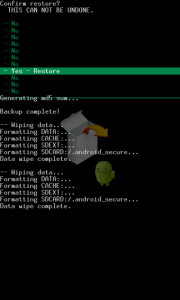
-
ಸ್ಟಾಕ್ ರಾಮ್ ಅನ್ನು ಮರುಸ್ಥಾಪಿಸಿ
ನೀವು ಚೇತರಿಕೆಗೆ ಬಂದ ತಕ್ಷಣ, 'ಬ್ಯಾಕಪ್ ಮತ್ತು ಮರುಸ್ಥಾಪನೆ' ಗೆ ಹೋಗಿ ಮತ್ತು ಮರುಸ್ಥಾಪಿಸಿ. ಇದು ದಿನಾಂಕದಂದು ನಿಮ್ಮ ಬ್ಯಾಕಪ್ಗಳ ಪಟ್ಟಿಯನ್ನು ಪ್ರದರ್ಶಿಸುತ್ತದೆ. ನಿಮ್ಮ ಪ್ರಮಾಣಿತ ರಾಮ್ಗೆ ಹೊಂದಿಕೆಯಾಗುವಂತಹದನ್ನು ಆಯ್ಕೆಮಾಡಿ. ಆ ಹೊತ್ತಿಗೆ, ನಿಮ್ಮ ಸಾಧನವನ್ನು ಅದರ ಮೂಲ ಸ್ಥಿತಿಗೆ ಹಿಂತಿರುಗಿಸಲಾಗುತ್ತದೆ.
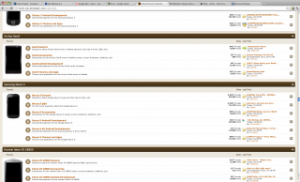
-
ಸ್ಟಾಕ್ ರಾಮ್ಗಳನ್ನು ಹುಡುಕಿ
ಮತ್ತೊಂದೆಡೆ, ನಿಮ್ಮ ಸ್ಟಾಕ್ ರಾಮ್ನ ಬ್ಯಾಕಪ್ ಅನ್ನು ಚಲಾಯಿಸಲು ನಿಮಗೆ ಸಾಧ್ಯವಾಗದಿದ್ದರೆ, ನೀವು ಸ್ಟಾಕ್ ರಾಮ್ಗಳನ್ನು ಆನ್ಲೈನ್ನಲ್ಲಿ ಕಾಣಬಹುದು. ನೀವು ಮೊದಲು ಎಕ್ಸ್ಡಿಎಗೆ ನ್ಯಾವಿಗೇಟ್ ಮಾಡಬೇಕು, ಈ ಪಟ್ಟಿಯನ್ನು ಪ್ರದರ್ಶಿಸಲಾಗುತ್ತದೆ https://forum.xda-developers.com/index.php. ನಿಮ್ಮಂತೆಯೇ ಸಾಧನವನ್ನು ಆಯ್ಕೆಮಾಡಿ.
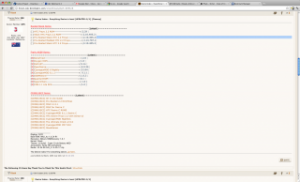
-
ರಾಮ್ ಆಯ್ಕೆಮಾಡಿ
ನಿಮ್ಮಂತೆಯೇ ಸಾಧನವನ್ನು ನೀವು ಕಂಡುಕೊಂಡ ತಕ್ಷಣ, 'ಆಂಡ್ರಾಯ್ಡ್ ಅಭಿವೃದ್ಧಿ' ವಿಭಾಗಕ್ಕೆ ಹೋಗಿ. ಸ್ಟಾಕ್ ರಾಮ್ಗಳನ್ನು ಮೇಲ್ಭಾಗದಲ್ಲಿ ಅಥವಾ ಹೊಸಬರ ಮಾರ್ಗದರ್ಶಿಯಲ್ಲಿ ಕಾಣಬಹುದು. ಇಲ್ಲದಿದ್ದರೆ, ನೀವು ಅದನ್ನು ಹುಡುಕಬಹುದು. ಇದು ಬೇರೂರಿರುವ ಮತ್ತು ಬೇರೂರಿಲ್ಲದ ಸ್ಟಾಕ್ ರಾಮ್ಗಳ ವ್ಯಾಪಕ ಪಟ್ಟಿಯನ್ನು ಪ್ರದರ್ಶಿಸುತ್ತದೆ.
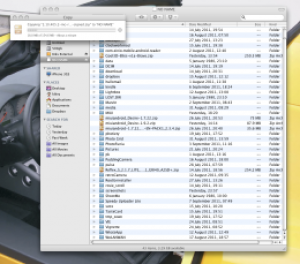
-
ರಾಮ್ ಡೌನ್ಲೋಡ್ ಮಾಡಿ
ನೀವು ಹುಡುಕುತ್ತಿರುವ ರಾಮ್ ಅನ್ನು ನೀವು ಕಂಡುಕೊಂಡಾಗ, ನಿಮ್ಮ ಕಂಪ್ಯೂಟರ್ಗೆ ಎಸ್ಡಿಕಾರ್ಡ್ ಅನ್ನು ಆರೋಹಿಸಿ ಮತ್ತು ಫೈಲ್ ಅನ್ನು ಎಸ್ಡಿಕಾರ್ಡ್ಗೆ ನಕಲಿಸಿ. SDCard ಅನ್ನು ತೆಗೆದುಹಾಕಿ ಮತ್ತು ನಂತರ ಮರುಪಡೆಯುವಿಕೆಯನ್ನು ಮರುಪಡೆಯಿರಿ. ನಿಮ್ಮ ಕಾರ್ಖಾನೆ ಸೆಟ್ಟಿಂಗ್ ಅನ್ನು ಮರುಹೊಂದಿಸಲು ಮತ್ತು ಡಾಲ್ವಿಕ್ ಅನ್ನು ಅಳಿಸಲು ಮರೆಯಬೇಡಿ.
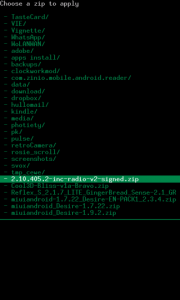
-
ಸ್ಟಾಕ್ ರಾಮ್ ಅನ್ನು ಸ್ಥಾಪಿಸಿ
ಈಗ ನಿಮ್ಮ ಗಮನವನ್ನು ಎಸ್ಡಿಕಾರ್ಡ್ಗೆ ತಿರುಗಿಸಿ. ಅದರಿಂದ ಜಿಪ್ ಸ್ಥಾಪಿಸಿ ಮತ್ತು 'ಜಿಪ್' ಆಯ್ಕೆಮಾಡಿ. ನೀವು ಜಿಪ್ ಅನ್ನು ಆಯ್ಕೆ ಮಾಡಿದಾಗ, ಕಾರ್ಡ್ನಿಂದ ನಿರ್ದಿಷ್ಟ ಜಿಪ್ ಮಾಡಿದ ಸ್ಟಾಕ್ ರಾಮ್ ಫೈಲ್ ಅನ್ನು ಕ್ಲಿಕ್ ಮಾಡಿ. ಇದು ಸ್ವಯಂಚಾಲಿತವಾಗಿ ರಾಮ್ ಅನ್ನು ಸ್ಥಾಪಿಸುತ್ತದೆ.
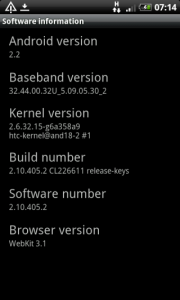
-
ಬ್ಯಾಕ್ ಅಟ್ ಒನ್
ರಾಮ್ನ ಸ್ಥಾಪನೆ ಮುಗಿದ ತಕ್ಷಣ, ಸಾಧನವನ್ನು ರೀಬೂಟ್ ಮಾಡಿ. ನಿಮ್ಮ ಮೂಲ ಸೆಟ್ಟಿಂಗ್ಗಳನ್ನು ಮರುಸ್ಥಾಪಿಸಲಾಗುತ್ತದೆ. ಆದಾಗ್ಯೂ, ನಿಮ್ಮ ರಾಮ್ ಬೇರೂರಿಲ್ಲದಿದ್ದರೆ, ನಿಮ್ಮ ಮೂಲ ಅನುಮತಿಗಳು ಕಳೆದುಹೋಗಿರಬಹುದು. ನೀವು ಅವುಗಳನ್ನು ಮರಳಿ ಪಡೆಯಲು ಬಯಸಿದರೆ ನೀವು ಅದನ್ನು ಮತ್ತೆ ರೂಟ್ ಮಾಡುತ್ತೀರಿ.
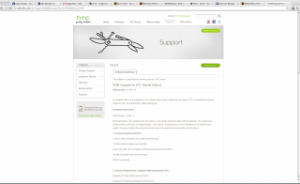
-
RUU ನಿಂದ ಸ್ಥಾಪಿಸಿ
ಕೆಲವು ಸಂದರ್ಭಗಳಲ್ಲಿ, ನಿಮ್ಮ ಸಾಧನಕ್ಕೆ ಸ್ಟಾಕ್ ರಾಮ್ ಲಭ್ಯವಿಲ್ಲದಿರಬಹುದು. ಇದು ಸಂಭವಿಸಿದಾಗ, ನೀವು ತಯಾರಕರ ವೆಬ್ಸೈಟ್ನಿಂದ ನೇರವಾಗಿ RUU ಅನ್ನು ಪಡೆಯಬಹುದು. ಈ ಫೈಲ್ ಕಂಪ್ಯೂಟರ್ನಲ್ಲಿ ರನ್ ಆಗುತ್ತದೆ ಹೊರತು ಫೋನ್ನಲ್ಲಿಲ್ಲ.
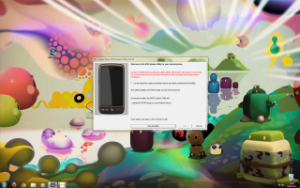
-
RUU ಚಾಲನೆಯಲ್ಲಿದೆ
ಹೆಚ್ಚಿನ RUU ಗಳು ನಿಮ್ಮ ಫೋನ್ನಲ್ಲಿ ಸ್ಥಾಪಿಸಲಾದ ಕಸ್ಟಮ್ ಬೂಟ್ಲೋಡರ್ ಅನ್ನು ಬೆಂಬಲಿಸುವುದಿಲ್ಲ ಏಕೆಂದರೆ ಅವುಗಳು ಬೇರೂರಿಲ್ಲ. ಪ್ರತಿ ತಯಾರಕರ ನವೀಕರಣ ಪ್ರಕ್ರಿಯೆಯು ಪರಸ್ಪರ ಭಿನ್ನವಾಗಿರುತ್ತದೆ. ಆದಾಗ್ಯೂ, ಪ್ರಕ್ರಿಯೆಯು ಸರಳವಾಗಿದೆ ಏಕೆಂದರೆ ನಿಮ್ಮ ಫೋನ್ಗೆ ಕಂಪ್ಯೂಟರ್ಗೆ ಲಗತ್ತಿಸಲಾದ RUU ಅನ್ನು ನೀವು ಡಬಲ್ ಕ್ಲಿಕ್ ಮಾಡಬೇಕಾಗುತ್ತದೆ ಮತ್ತು ಉಳಿದಂತೆ ಎಲ್ಲವೂ ಅನುಸರಿಸುತ್ತದೆ.
ಕಾಮೆಂಟ್ಗಳ ವಿಭಾಗದಲ್ಲಿ ಪ್ರತಿಕ್ರಿಯೆಯನ್ನು ನೀಡುವ ಮೂಲಕ ಹಳೆಯ ಆಂಡ್ರಾಯ್ಡ್ ಫೋನ್ಗೆ ಹಿಂತಿರುಗಿಸುವ ಬಗ್ಗೆ ನಮಗೆ ತಿಳಿಸಿ.
EP
[embedyt] https://www.youtube.com/watch?v=JfDC69p5878[/embedyt]